
სკაიპის პროგრამის ერთ – ერთი მთავარი ფუნქციაა აუდიო და ვიდეო მოლაპარაკებების წარმოება. ბუნებრივია, ასეთი კომუნიკაცია ხმის ჩამწერი მოწყობილობის, ანუ მიკროფონის გარეშე, შეუძლებელია. სამწუხაროდ, ზოგჯერ ხმის ჩამწერები ვერ ხერხდება. მოდით გავარკვიოთ, რა პრობლემებია ხმის ჩამწერი მოწყობილობებისა და სკაიპის ურთიერთქმედებასთან, და მათი გადაჭრისას.
არასწორი კავშირი
მიკროფონსა და სკაიპს შორის ურთიერთქმედების არარსებობის ერთ-ერთი ყველაზე გავრცელებული მიზეზი არის ჩამწერი სისტემის არასწორი კავშირი კომპიუტერთან. შეამოწმეთ თუ არა მიკროფონის დანამატი მთლიანად ჩასმული კომპიუტერის ბუდეში. ასევე, ყურადღება მიაქციეთ იმ ფაქტს, რომ ის სპეციალურად იყო დაკავშირებული დამაკავშირებელ ხმის ჩამწერი მოწყობილობებისთვის. ხშირად არის დრო, როდესაც გამოუცდელი მომხმარებლები დინამიკების დასაკავშირებლად აკავშირებენ მიკროფონს ჯეკთან. განსაკუთრებით ხშირად ეს ხდება კომპიუტერის წინა მხარესთან დაკავშირებისას.
მიკროფონის დაშლა
მიკროფონის უმოქმედობის კიდევ ერთი ვარიანტია მისი დაშლა. უფრო მეტიც, რაც უფრო რთულია მიკროფონი, მით უფრო მაღალია მისი ავარია. უმარტივესი მიკროფონების უკმარისობა ძალიან საეჭვოა, და, უმეტეს შემთხვევაში, ეს შეიძლება გამოწვეული იყოს მხოლოდ ამ ტიპის მოწყობილობის განზრახ დაზიანებით. შეგიძლიათ შეამოწმოთ მიკროფონის შესრულება სხვა კომპიუტერთან დაკავშირებით. თქვენ ასევე შეგიძლიათ დააკავშიროთ სხვა ჩამწერი მოწყობილობა თქვენს კომპიუტერს.
მძღოლები
საკმაოდ გავრცელებული მიზეზი იმისა, რომ Skype ვერ ხედავს მიკროფონს არის მძღოლების ნაკლებობა ან დაზიანება. მათი სტატუსის შესამოწმებლად, თქვენ უნდა წასვლა მოწყობილობების მენეჯერს. ამის გაკეთება საკმაოდ მარტივია: ჩვენ დააჭირეთ Win + R კლავიშის კლავიშს, ხოლო გახსნის ფანჯარაში, რომელიც იხსნება, შეიყვანეთ ფრაზა "devmgmt.msc". დააჭირეთ ღილაკს "OK".

სანამ ჩვენ იხსნება მოწყობილობის მენეჯერის ფანჯარა. ჩვენ ვხსნით განყოფილებას "ხმის, ვიდეო და სათამაშო მოწყობილობები". იგი უნდა შეიცავდეს მინიმუმ ერთი მიკროფონის დრაივერს.

ამის არარსებობის შემთხვევაში, მძღოლი უნდა იყოს დამონტაჟებული სამონტაჟო დისკიდან, ან გადმოწერილი ინტერნეტიდან. იმ მომხმარებლებისთვის, რომლებმაც არ იციან ამ საკითხების სირთულეები, საუკეთესო ვარიანტი იქნება სპეციალური პროგრამების გამოყენება მძღოლების ავტომატური მონტაჟისთვის.
თუ მძღოლი იმყოფება დაკავშირებულ მოწყობილობათა ჩამონათვალში, მაგრამ მისი სახელის წინ არის დამატებითი ნიშანი (წითელი X, ძახილის ნიშანი და ა.შ.), ეს ნიშნავს, რომ ეს მძღოლი დაზიანებულია ან გაუმართავი ფუნქციაა. მისი ფუნქციონირების შესამოწმებლად, დააჭირეთ სახელს და აირჩიეთ კონტექსტური მენიუში "თვისებები" პუნქტი.

ფანჯარაში, რომელიც იხსნება, ინფორმაცია მძღოლის თვისებების შესახებ უნდა წაიკითხოს "მოწყობილობა კარგად მუშაობს".

თუ არსებობს რაიმე სახის წარწერა, ეს ნიშნავს გაუმართაობას. ამ შემთხვევაში, მოწყობილობის სახელის შერჩევის შემდეგ, ჩვენ კვლავ მოვუწოდებთ კონტექსტის მენიუს და აირჩიეთ "წაშლა" პუნქტი.

დრაივერის ამოღების შემდეგ, კვლავ უნდა დააინსტალიროთ ის ერთ-ერთი მეთოდის გამოყენებით, რომელიც ზემოთ იყო ნახსენები.
ასევე, შეგიძლიათ განაახლოთ დრაივერები დარეკვით კონტექსტურ მენიუში და შეარჩიოთ ამავე სახელწოდების მისი ელემენტი.

მოწყობილობის არასწორი შერჩევა Skype- ის პარამეტრებში
თუ კომპიუტერთან დაკავშირებულია რამდენიმე ხმის ჩამწერი, ან სხვა მიკროფონი იყო დაკავშირებული ადრე, სავსებით შესაძლებელია, რომ სკაიპის კონფიგურაცია იყოს მიღებული მათგან ხმა, და არა იმ მიკროფონიდან, რომელზეც თქვენ საუბრობთ. ამ შემთხვევაში, თქვენ უნდა შეცვალოთ სახელი პარამეტრებში, ჩვენ მიერ საჭირო მოწყობილობის არჩევით.
ჩვენ ვხსნით Skype პროგრამას და მის მენიუში თანმიმდევრობით მივდივართ "ინსტრუმენტების" და "პარამეტრების ..." პუნქტებზე.

შემდეგი, გადადით "ხმის პარამეტრების" განყოფილებაში.

ამ ფანჯრის ბოლოში არის მიკროფონის პარამეტრების ბლოკი. მოწყობილობის შესარჩევად ჩვენ ფანჯარას ვდებთ ღილაკს და ვარჩევთ მიკროფონს, რომელზეც ვსაუბრობთ.

ცალკე, ჩვენ ყურადღებას ვაქცევთ იმ ფაქტს, რომ "მოცულობის" პარამეტრი არ არის ნულზე. ეს ასევე შეიძლება იყოს იმის მიზეზი, რომ სკაიპი არ ასრულებს იმას, რაც თქვენ ნათქვამია მიკროფონში. თუ ეს პრობლემა გამოვლენილია, სლაიდი მარჯვნივ გადაიტანეთ, მანამდე კი ჩაიწერეთ "ნებადართული ავტომატური მიკროფონის პარამეტრების" ყუთი.
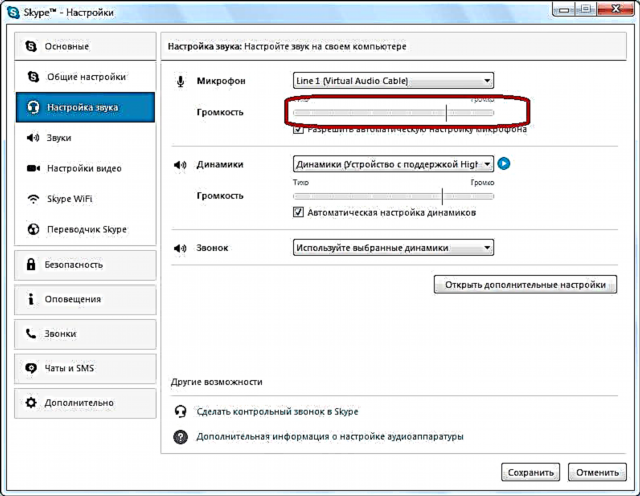
ყველა პარამეტრის დაყენების შემდეგ, არ უნდა დაგვავიწყდეს, რომ დააჭირეთ ღილაკს "შენახვა", წინააღმდეგ შემთხვევაში, ფანჯრის დახურვის შემდეგ, ისინი დაბრუნდებიან თავიანთ წინა მდგომარეობაში.

უფრო ფართოდ, თანამოსაუბრის პრობლემა, რომელიც Skype- ზე არ გისმენთ, ცალკეულ თემას მოიცავს. ამან დაისვა არა მხოლოდ თქვენი ხმის ჩამწერის შესრულება, არამედ თანამოსაუბრის მხრიდან პრობლემები.
როგორც ხედავთ, სკაიპის პროგრამასა და ხმის ჩაწერის მოწყობილობას შორის ურთიერთქმედების პრობლემები შეიძლება სამ დონეზე იყოს: თავად მოწყობილობის ავარია ან არასწორი კავშირი; მძღოლის პრობლემები; არასწორი პარამეტრები Skype- ში. თითოეული მათგანი წყდება ცალკეული ალგორითმების საშუალებით, რომლებიც ზემოთ იყო აღწერილი.











